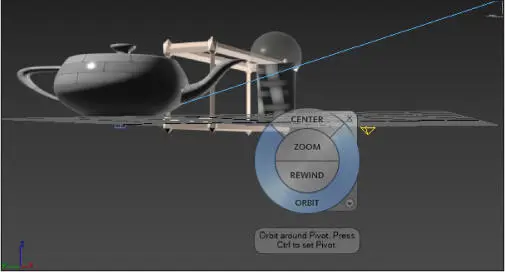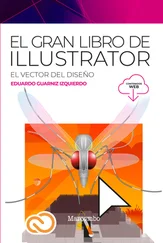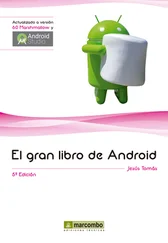2.10 El control SteeringWheels
SteeringWheels (rueda de direcciones) es un práctico menú de tracking que permite el libre desplazamiento por el espacio 3D, ya que incorpora las herramientas de navegación 3D más comunes. Es posible hacer zoom, pan, orbitar o moverse por la escena como si se caminara por ella.
Al igual que la tecnología ViewCube, la SteeringWheels dispone de una ficha propia en el cuadro de configuración de los visores de 3ds Max. Desde esa ficha es posible establecer las principales propiedades de la herramienta, como su tamaño y su porcentaje de opacidad cuando está inactiva, su comportamiento ante determinadas acciones, etc.
1. En este ejercicio practicaremos con la tecnología SteeringWheels , que permite acceder a diferentes herramientas de navegación 2D y 3D desde una única ubicación. Se trata de una rueda dividida en diferentes secciones, cada una de las cuales representa una herramienta de navegación. Por defecto, la rueda se encuentra oculta, por lo que empezaremos el ejercicio mostrándola en pantalla. Despliegue el menú Views , haga clic en el comando SteeringWheels y pulse sobre la opción Toggle SteeringWheels o bien, si usted trabaja usualmente con atajos de teclado, pulse Mayús + W .
2. Sitúe el puntero del ratón en el visor Perspective y vea cómo aparece la rueda de navegación.

3. 3ds Max dispone de tres tipos de ruedas de navegación: dos básicas, para objetos y para edificios, y una de navegación completa. Por defecto, al activar su visualización, la rueda se muestra en el primero de estos tipos básicos, denominado en el programa View Object Wheel , aunque sepa que puede alternar entre los otros tipos disponibles directamente desde la SteeringWheel o bien desde el menú Views . En cualquier caso, la rueda se encuentra “acoplada” al puntero del ratón, lo que significa que se moverá exactamente por donde se mueva el ratón. ¿Cómo se utiliza esta extraordinaria rueda de navegación? Sencillamente, pulsando sobre la acción que desee realizar y arrastrando el ratón para llevarla a cabo. Por ejemplo, en la rueda básica de nuestra escena, pulse sobre el área denominada orbit y orbite en torno a la escena para visualizarla desde todos y cada uno de los ángulos.
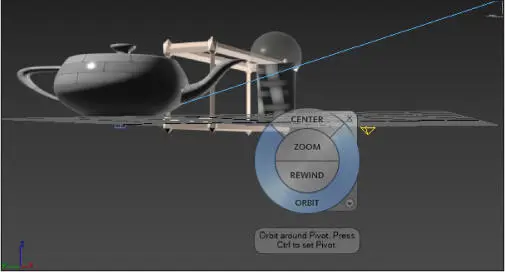
4. Si lo que desea hacer es aumentar la visualización, es decir, aplicar un zoom sobre alguna zona de la escena, utilice el área denominada Zoom . El área de la rueda denominada Rewind nos permite volver sobre cada uno de los pasos realizados con la rueda. Para ello, utiliza fotogramas, imágenes de cada uno de los movimientos sobre los cuales podremos navegar y elegir cuál deseamos mostrar en el visor.

5. Sepa que el uso de SteeringWheels es totalmente compatible con el de ViewCube; esto significa que, si lo necesita, puede recuperar la visualización inicial de la escena cuando lo desee desde el cubo de vistas. Además de los tres tipos indicados en pasos anteriores, la rueda de navegación está disponible en dos modos diferentes, grande y mini, que se pueden activar tanto desde el menú contextual de la herramienta como desde el submenú SteeringWheels del menú Views . Veamos qué aspecto tiene la rueda mini. Despliegue el menú contextual pulsando sobre el botón de punta de flecha de la rueda y pulse sobre la opción Mini View Object Wheel .
6. Automáticamente, la rueda de direcciones cambia de aspecto y se muestra ahora como un círculo móvil que se desplaza al mover el ratón, dividido en varias secciones, cada una de las cuales se corresponde con una herramienta de visualización y navegación concreta. Haga clic sobre la sección correspondiente a la herramienta Zoom y, manteniendo pulsado el botón del ratón, arrastre por el visor para aumentar el zoom de visualización.

7. Veamos el aspecto de la rueda de navegación completa. Para ello, despliegue el menú Views , pulse sobre la opción SteeringWheels y haga clic en el comando Full Navigation Wheel .
8. Este tipo de rueda agrupa los controles de la rueda básica de objetos y la de edificios. En la parte central de la rueda puede ver la opción Walk , que permite simular que se está caminando por la escena en primera persona, y la opción Look , que permite girar la vista actual. En el primer caso, al pulsar con el ratón aparecen flechas de dirección según hacia dónde realice el arrastre. Es como si tuviera una cámara y deambulara por la escena. Le recomendamos que practique con todas estas opciones de navegación para que pueda utilizarlas para moverse por sus escenas siempre que lo necesite.
9. Podemos ocultar la rueda de direcciones pulsando la tecla Escape o el botón de aspa situado en su esquina superior o bien haciendo clic sobre ella con el botón derecho del ratón. Lleve a cabo una de estas acciones.
10. Como hemos indicado en la introducción de esta lección, y como es habitual con todos los elementos de 3ds Max, el usuario puede configurar múltiples aspectos respecto a cómo debe aparecer y comportarse la rueda de navegación. Para acceder al cuadro de configuración de SteeringWheels , despliegue el menú Views , pulse sobre la opción SteeringWheels y haga clic en el comando Configure .
11. En la ficha SteeringWheels del cuadro Viewport Configuration es posible establecer las principales características de la herramienta. Como ve, puede cambiar el tamaño y la opacidad de la rueda tanto en el modo grande como en el modo mini. La opción Show Tool Messages del apartado Display Options hace que se muestre un mensaje informativo sobre cada herramienta, mientras que la opción Show Tools Tips hace que se muestre el nombre de la herramienta al situar el puntero del ratón sobre la rueda.
12. La opción Invert Vertical Axis cambia la dirección de desplazamiento del visor al utilizar la herramienta Look de la rueda. Los otros tres apartados de este cuadro de configuración incluyen opciones relativas a las herramientas Walk , Zoom y Orbit .
13. Ha podido comprobar que la herramienta de navegación SteeringWheels ofrece una experiencia de exploración que resultará de gran ayuda para desarrolladores de proyectos arquitectónicos, de juegos, etc.
Active los diferentes modos de visualización de la herramienta de navegación SteeringWheels y vea cómo funcionan algunas de sus opciones. Cambie algunas de sus propiedades, como su tamaño o su grado de opacidad y, para acabar, ocúltela.
Конец ознакомительного фрагмента.
Текст предоставлен ООО «ЛитРес».
Прочитайте эту книгу целиком, купив полную легальную версию на ЛитРес.
Читать дальше